Apple iPhone: Systemsprachen verwalten
Lerne, wie du auf dem Apple iPhone die Sprache für das ganze System ändern kannst.
Von Simon Gralki · Zuletzt aktualisiert am
Die Sprache auf dem Apple iPhone ändern, ohne das Gerät auf die Werkseinstellungen zurücksetzen und neu einrichten zu müssen? Wie man die Systemsprache jederzeit ändert und die Sprachen für Apps verwaltet, zeigen wir in den folgenden Anleitungen.
Beim iPhone unterscheiden wir zwischen der iPhone-Sprache und den Sprachen für Apps. Die iPhone-Sprache ist die Sprache des Systems, den Einstellungen und allen Menüs mit den dazugehörigen Optionen. Bei der Sprache für Apps und Webseiten wird, wenn festgelegt, eine andere Sprache verwendet, sofern es die Apps und Webseiten unterstützen.
iPhone-Sprache festlegen
Bei der Erstkonfiguration des iPhones wird die Sprache und die Region bereits festgelegt, kann aber im Nachhinein jederzeit geändert werden, ohne dass das Gerät gelöscht beziehungsweise auf die Werkseinstellungen zurückgesetzt werden muss.
Nach dem Wechsel der iPhone-Sprache wird das Gerät neugestartet und die gewählte neue Sprache für sämtliche Einstellungen, Menüs und Optionen im System angewandt.





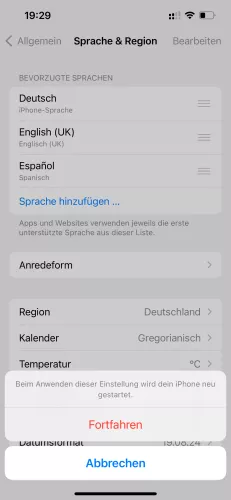
- Öffne die Einstellungen
- Tippe auf Allgemein
- Tippe auf Sprache & Region
- Tippe und halte die gewünschte Sprache
- Positioniere die Sprache an die gewünschte Stelle
- Bestätige mit Fortfahren
Sprache hinzufügen
Neben der festgelegten Systemsprache bei der Einrichtung des iPhones können weitere Sprachen hinzugefügt werden, die entweder jederzeit als Standardsprache festgelegt oder aber von Apps oder Webseiten verwendet werden können, sofern diese unterstützt werden.
Hinweis: Apps wählen immer die erste unterstützte Sprache aus der Liste.




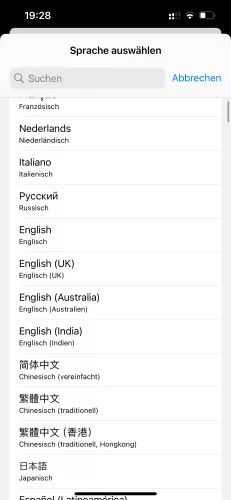
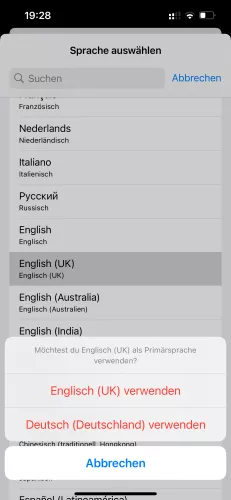
- Öffne die Einstellungen
- Tippe auf Allgemein
- Tippe auf Sprache & Region
- Tippe auf Sprache hinzufügen...
- Wähle die gewünschte Sprache
- Wähle die gewünschte Sprache, die Primär genutzt werden soll
Sprache entfernen
Die hinzugefügten Systemsprachen können jederzeit auch wieder vom iPhone entfernt werden, falls es Probleme bei der Sprachauswahl von Apps gab oder manche Inhalte nicht verfügbar sind.
Beim entfernen einer Sprache werden die Sprachdaten gelöscht, können aber jederzeit wieder aktiviert beziehungsweise heruntergeladen werden.




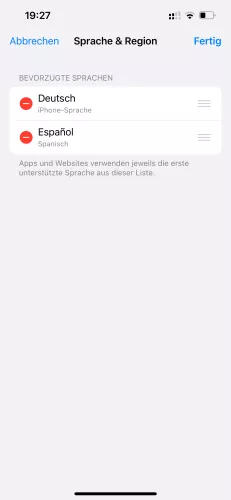
- Öffne die Einstellungen
- Tippe auf Allgemein
- Tippe auf Sprache & Region
- Tippe auf Bearbeiten
- Tippe auf Sprache entfernen
Lerne das mobile Betriebssystem iOS auf deinem Apple iPhone Schritt für Schritt mit unseren iPhone Anleitungen kennen.
Häufig gestellte Fragen (FAQ)
Wie ändert man die Sprache auf iPhone?
Die iPhone-Sprache kann jederzeit in den allgemeinen Einstellungen im Bereich "Sprache & Region" gewechselt werden. Nach der Sprachauswahl wird das Gerät neugestartet, um die Änderungen anzuwenden. [Anleitung]
iPhone zurücksetzen, um die Sprache zu wechseln?
Möchte man die Systemsprache auf dem iPhone ändern, muss das Gerät nicht zurückgesetzt und neu eingerichtet werden.
Über die allgemeinen Einstellungen kann man die iPhone-Sprache jederzeit neu festlegen, woraufhin das Gerät neugestartet wird, um die Änderungen wirksam zu machen.








